Admin
Admin

Tổng số bài gửi : 1649
Points : 3721
Reputation : 194
Join date : 07/04/2009
 |  Tiêu đề: Tạo cánh cửa chớp (pano lá sách) Tiêu đề: Tạo cánh cửa chớp (pano lá sách)  10/5/2011, 14:07 10/5/2011, 14:07 | |
| Cửa với pano lá sách truyền thống Việt Nam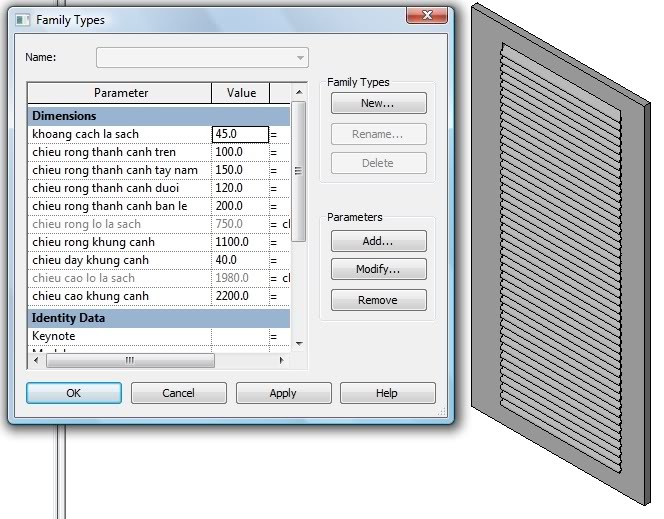 Cánh cửa pano lá sách Cánh cửa pano lá sách
Để làm một cánh cửa như vậy gồm có 3 phần:
- Tạo riêng một lá sách,
- Tạo mô-đun hệ thống các lá sách,
- Kết hợp với khung cánh tạo ra cánh cửa pano lá sách.
Phần 1: Tạo riêng một lá sách.
Phần này nếu ai đi học thầy chắc không có vấn đề, không biết mọi người sao chứ mình thì đến phần cong là đôi khi quên, nhưng thôi, mình cũng cứ viết hết ra đây (để sau này có quên thì cũng vào xem lại được  ) )
Đầu tiên, bạn mở một family mới ra, chọn template Metric Generic Model, chuyển sang mặt Font, tạo thêm các Reference plane như trong hình, ghi kích thước và gán tham biến cho chúng.

Chuyển sang mặt Lef tạo thêm các reference plane có khoảng cách 50x50 mm, dùng công cụ Solid/Extrusion để vẽ lá sách, vẽ tiết diện của lá sách giống hình bên dưới

Lúc này bạn dùng công cụ Fillet Arc để vẽ phần cong, chọn Radius = 10 mm, chọn 2 cạnh cần fillet với nhau là bạn sẽ được như hình bên dưới


Finish extrusion, chọn lá sách và vào Instance Properties, hiệu chỉnh lại thông số như trong hình (sao cho 2 bên của lá sách dài hơn so với lỗ mỗi bên 5 mm )

Ghi kích thước và contrain lại để khi di chuyển, thay đổi các thông số thì lá sách cũng di chuyển theo

Save file lại, đặt tên là 'lá sách'
Một lưu ý mà thầy luôn nhắc tụi mình và mình cũng sẽ nhắc lại vài lần trong này là: khi ghi kích thước thì nhớ chú ý cẩn thận ghi vào reference plane chứ không phải vào những phần khác, vì ta hiệu chỉnh thông số là hiệu chỉnh cho các reference plane di chuyển, vì (tạm gọi là) những thứ còn lại được gắn vào reference plane nên cũng di chuyển theo.
Phần 2: Tạo mô-đun hệ thống những lá sách:
Ở phần này mình vẫn làm theo hướng đẫn của thầy nhưng có một lưu ý nhỏ là bạn phải contrain 2 đầu chứ không chỉ trên hay dưới, vì bạn sẽ phải thay đổi chiều cao của nó, khi đến phần đó mình sẽ nhấn lại một lần nữa.
Bạn mở một family mới ra (vẫn dùng template Generic Model - cả bài này chỉ dùng loại này), tạo thêm các reference plane, ghi kích thước, gắn thông số cho chúng như trong hình

sang mặt bằng tạo thêm 2 reference plane, EQ lại và ghi cho nó một thông số kích thước (ừm, cái này mình làm theo hướng dẫn của thầy, nhưng mà về sau mình không dùng đến nó, không biết để làm gì ha)

Lúc này bạn mở bản vẽ lá sách mà bạn vừa vẽ xong ra, load into project, bạn lưu ý là nếu bạn đang mở nhiều bài vẽ thì hãy chọn đùng project mà bạn muốn load vào nha (ở đây mình đang vẽ mô-đun lá sách trong family 4)

Sau khi load xong, bạn sang mặt bên, dùng lệnh Align, đưa thanh lá sách về vị trí của nó (giống như trong hình), constraint nó lại với reference plane để sau này có thể chỉnh sửa kích thước cũng như vị trí của thanh

chọn thanh lá sách và Array nó lên theo phương thẳng đứng, lưu ý là bạn phải chọn Last để khi đưa lên, thanh cuối cùng sẽ ở vị trí bạn muốn mà không cần biết kích thước chính xác, nhập số thanh lá sách mà bạn muốn vào...

Sau khi đã tạo ra được một hệ thống mô-đun lá sách, bạn chọn thanh trên cùng và constraint nó lại với reference plane phía trên để có thể thay đổi chiều cao của mô-đun lá sách (để có thể dùng công cụ Align sau đó constraint lại, bạn chọn thanh lá sách trên cùng, edit group, rồi thao tác như bình thường, sau đó finish group là ok)

Lúc này bạn chọn một thanh lá sách bất kỳ, thấy số lượng lá sách xuất hiện, chọn và gán cho nó tham biến để sau này có thể thay đổi dễ dàng

(hình đã được xoay ngang cho dễ nhìn, thực tế trong Revit nó thẳng đứng)
Vào góc trên bên phải của màn hình, chọn Type, bạn sẽ thấy xuất hiện hộp thoại như hình dưới, Add để tạo thêm một tham biến mới là khoảng cách giữa các lá sách, vì lúc này ta mới chỉ có số luọng lá sách, tuy nhiên thực tế ta không quan tâm lắm đến số lượng, mà quan tâm đến khoảng cách để thông gió

Cần phải lưu ý ở đây là, khoảng cách là con số tính theo đơn vị độ dài, bạn cần phải chọn ở mục Type of Parameter là Length thì mới được, nếu không, sau này khi bạn chỉnh nó sẽ không phải là kích thước độ dài

Lúc này số lượng lá sách và khoảng cách lá sách phụ thuộc vào nhau theo công thức:
Số lượng lá sách = chiều cao lỗ cửa / khoảng cách lá sách + 1
Tuy nhiên để có thể làm được điều này, bạn cần lưu ý:
- nhập số liệu ở mục Value cho khớp, rồi mới nhập công thức cho mục Formula, nếu không máy sẽ báo lỗi.
- Nếu bạn không biết số liệu là bao nhiêu thì mới chính xác, bạn nhập tạm cho khoảng cách lá sách bằng 1 số cụ thể khác 0 (vì nó nằm ở mẫu, nếu bằng 0 thì không tính được), sau đó bạn nhập công thức, Add, máy sẽ báo lỗi nhưng không sao cả, lúc này bạn đã có số liệu mọi thứ khớp với nhau, tạm thời bạn cut công thức (bằng lệnh Ctrl+X), Add lại lần nữa, rồi đưa trả công thức vào lại vị trí của nó, Add và hoàn toàn OK, máy không báo lỗi nữa.
Àh, Add ở đây là nút cạnh OK với Cancel ý chứ không phải nút Add tạo thêm tham biến mới đâu nha.

Bây giờ mô-đun lá sách đã hoàn thành, bạn có thể bật qua bên 3D để kiểm tra, cũng như thay đổi các thông số để xem đã OK chưa

Trước khi bạn mở 1 family mới để tạo cánh cửa pano lá sách, bạn cần gán thông số của lá sách với mô-đun lá sách, ở đây thông số trùng nhau là chiều rộng lỗ cửa
Save file lại dưới cái tên Mô-đun lá sách, và mở 1 family mới ra, vẫn dùng cùng một template như cũ.
Phần 3: Kết hợp với khung cánh tạo ra cánh cửa pano lá sách.
Trên mặt đứng Font, bạn tạo thêm các reference plane, ghi kích thước, gán tham biến cho chúng như trong hình, sau đó sang mặt bằng tạo thêm 2 reference plane ở 2 bên, cách đều ở giữa 20mm, EQ, ghi kích thước tổng và đặt tham biến cho nó.
Quay lại mặt đứng, dùng công cụ Solid/Extrusion để tạo khung cánh, trong khi tạo nhớ constraint lại với các reference plane để khung cánh đi theo khi hiệu chỉnh thông số, finish extrusion; sang mặt bằng, dùng lệnh Align đưa 2 cạnh trước sau của khung cánh về vị trí của 2 reference plane đã tạo, constraint lại.
Bây giờ bạn load mô-đun lá sách vào đây, đưa nó về đúng vị trí, constraint lại (không constraint ở giữa vì đôi khi ta chỉnh nó lệch tâm, tuy nhiên phải constraint 2 đầu trên dưới thì khi thay đổi kích cỡ lỗ của, mô-đun lá sách mới đi theo), ghi thêm kích thước dài ra của nó so với lỗ cửa, khóa lại (chỉ cần làm 1 bên), động tác này giúp mô-đun lá sách đi theo lỗ cửa khi ta thay đổi vị trí cúng như chiều rộng lỗ cửa.

Mở phần Type ra, bạn thấy các thông số như hình dưới, nếu thiếu thông số nào, bạn hãy Add tạo thêm. Ở đây bạn thấy có những thông số như: khoảng cách lá sách, chiều rộng lỗ lá sách, chiều cao lỗ lá sách là trùng khớp với thông số của mô-đun lá sách, bạn chọn mô-đun lá sách, vào Type properties của nó và gán chúng lại với nhau, bây giờ khi bạn chỉnh ở mục Type của cánh của lá sách thì mô-đun lá sách cũng tự động chỉnh theo.
Ta không cần quan tâm đến chiều rộng lỗ lá sách cũng như chiều cao của nó, và ta thấy có thể thể hiện nó qua các thông số khác nên bạn gán cho nó công thức để máy tự tính toán như hình dưới

Lúc này mọi thứ đã Ok, bạn bật qua 3D để kiểm tra, thay đổi thông số theo ý muốn để coi thứ cánh của đã đạt được như ý muốn của bạn hay chưa
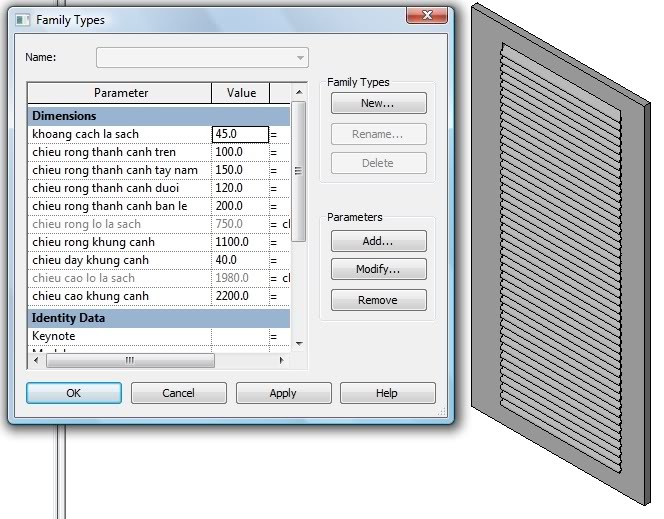
Save file lại dưới cái tên cánh cửa pano lá sách.
Theo Nguyễn Thị Hồng Thủy blog | |
|
Thataco
Tổng số bài gửi : 5
Points : 5
Reputation : 0
Join date : 09/02/2012
 |  Tiêu đề: Re: Tạo cánh cửa chớp (pano lá sách) Tiêu đề: Re: Tạo cánh cửa chớp (pano lá sách)  26/12/2012, 15:02 26/12/2012, 15:02 | |
| | |
|
chinbaychinba@yahoo.com
Tổng số bài gửi : 16
Points : 20
Reputation : 0
Join date : 01/11/2012
 |  Tiêu đề: Re: Tạo cánh cửa chớp (pano lá sách) Tiêu đề: Re: Tạo cánh cửa chớp (pano lá sách)  27/12/2012, 15:35 27/12/2012, 15:35 | |
| | |
|
songtinh_28291
Tổng số bài gửi : 2
Points : 2
Reputation : 0
Join date : 08/04/2013
 |  Tiêu đề: Re: Tạo cánh cửa chớp (pano lá sách) Tiêu đề: Re: Tạo cánh cửa chớp (pano lá sách)  14/4/2013, 15:01 14/4/2013, 15:01 | |
| | |
|
tuyet3008
Tổng số bài gửi : 2
Points : 2
Reputation : 0
Join date : 16/04/2013
 |  Tiêu đề: Re: Tạo cánh cửa chớp (pano lá sách) Tiêu đề: Re: Tạo cánh cửa chớp (pano lá sách)  16/4/2013, 14:00 16/4/2013, 14:00 | |
| Hi there,
Mình là Tuyết - bên công ty Nội thất Trường Thắng.
Hiện tại, bên mình cần tuyển CTV chuyên vẽ 3D cửa.
Bạn nào yêu thích Nội thất thì alo mình nhé
Bạn gọi: 0936 370 390 gặp Tuyết
Pm: nguyenthituyet3008
Website bên mình đang hoàn thiện: truongthang.vn
Cảm ơn các bạn nhiều. | |
|






